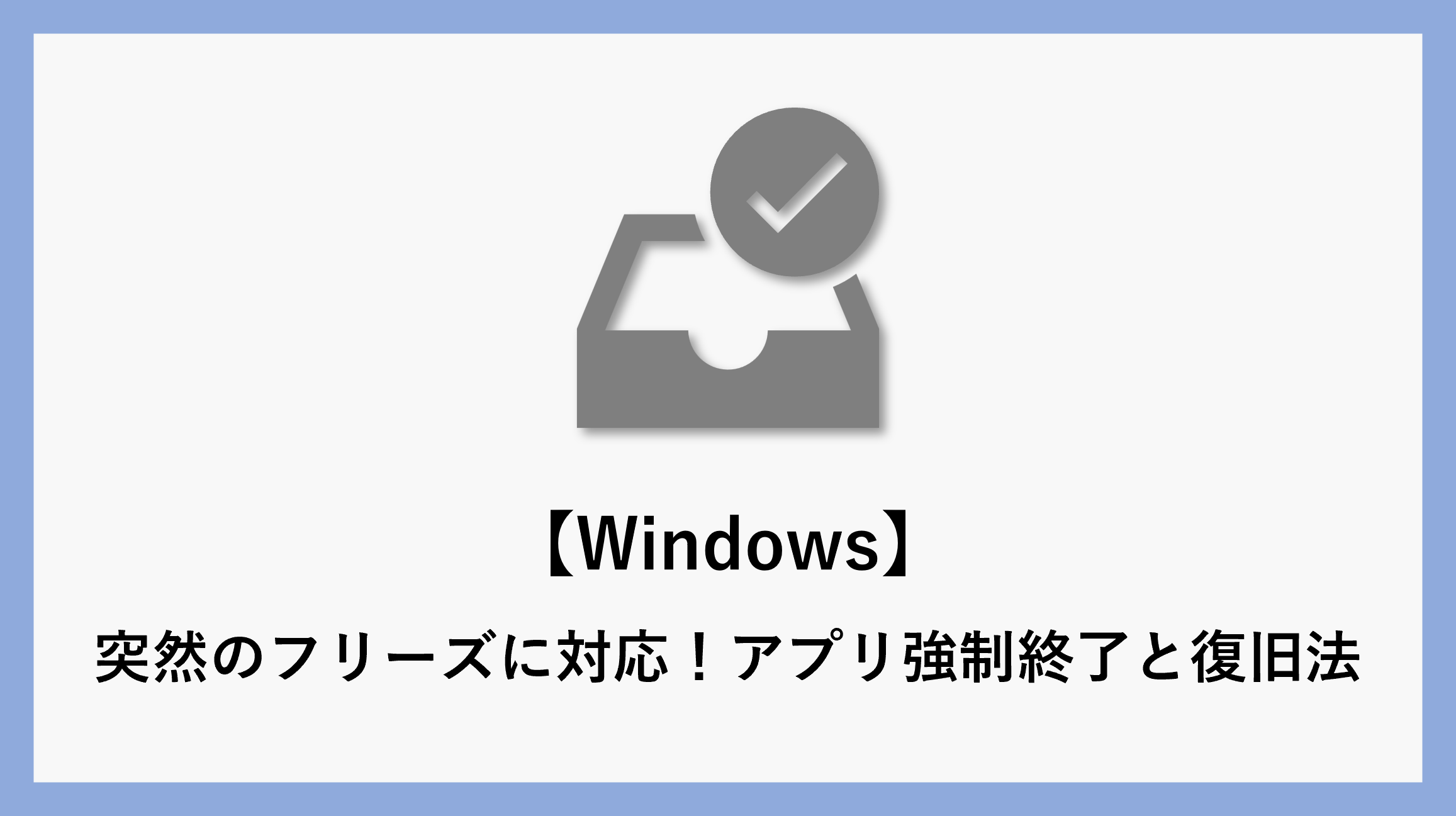突然アプリが応答しなくなったり、タスクマネージャーで強制終了しようとした際に誤ってエクスプローラーを強制終了してしまったことはありませんか?
今回はタスクマネージャーを使ってアプリを強制終了する方法と、誤ってエクスプローラーを終了してしまった時の対処法についてご紹介します。
タスクマネージャーでアプリ強制終了する方法
アプリ等が重くなって閉じれないといった状態の場合にタスクマネージャーで強制終了することができます。
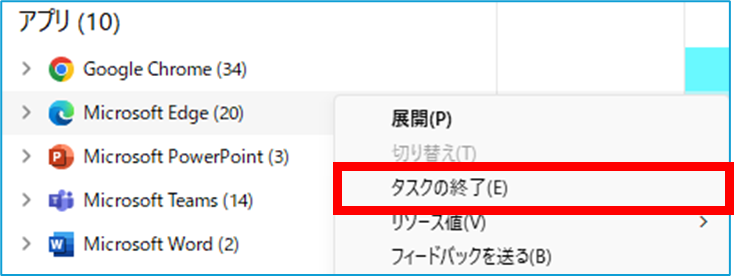
応答しなくなったアプリや閉じるボタンが効かなくなった場合には、タスクマネージャーで強制終了することができます。
ただし、パソコン全体の動作が不安定な場合はアプリを強制終了するだけでなく、パソコンを再起動するのが最善です。
再起動することでシステムのリフレッシュが行われ、トラブルを解決できる場合があります。
エクスプローラーを強制終了してしまった場合の対処法
エクスプローラーを強制終了してしまった場合、タスクバーが表示されない状態になります。
その状態を解消するための手順は下記のとおりです。
【Windows10】
ファイルタブ > 新しいタスクの実行
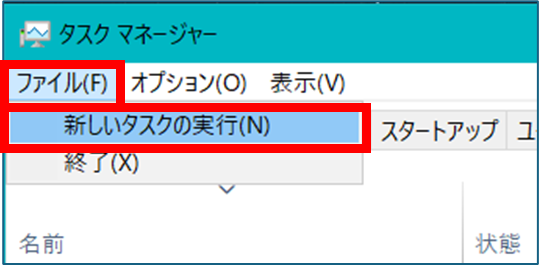
【Windows11】
新しいタスクを実行する
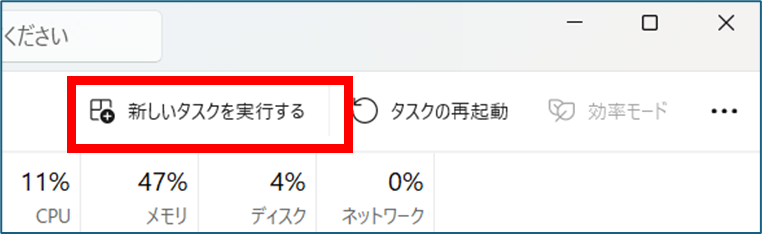
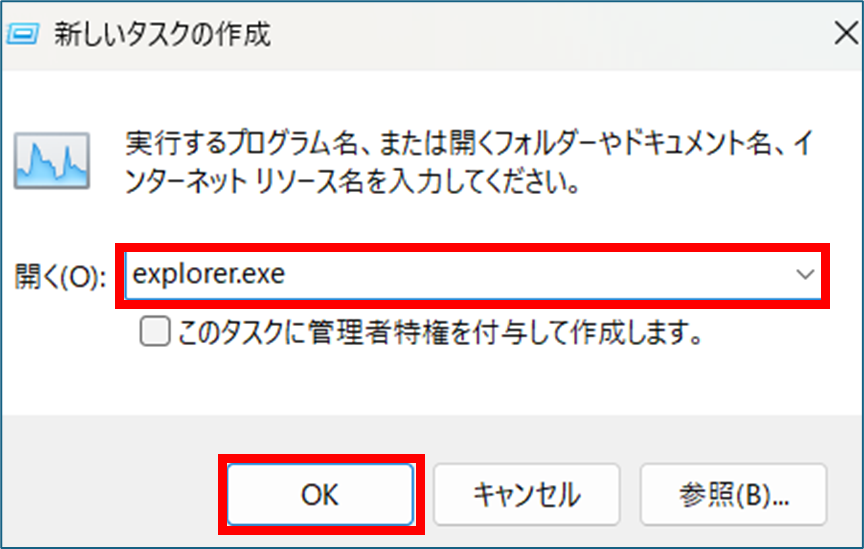
まとめ
今回はタスクマネージャーで強制終了する方法と誤ってエクスプローラーを強制終了してしまった際の対処法についてご紹介いたしました。
アプリが応答しなくなってしまった、閉じてくれないといった際に、ぜひ試してみてください。
\ 業務効率化・補助金情報をお届け/
みどりデジタルサポートでは、Microsoft 365の導入企業向けに、Power BI、Power Automate、Power Appsを中心とした研修やサポートサービスを提供しております。「ExcelやWord以外のMicrosoft 365ツールも活用したい」という企業様に最適な研修内容です。詳しいサービス内容や研修プランについては、資料をご一読ください!
\ 活用事例も掲載しています /
また、私たちはWEBサイトからのデータスクレイピングサービスも提供しており、収集したデータをグラフ化し、ビジネスの意思決定に役立つレポートを作成しています。効率的なデータ活用で迅速な意思決定をサポートしたい企業様には、ぜひこちらのサービスもご検討ください。
ご不明な点がございましたら、お気軽にお問い合わせください。